DVDStyler (Windows / macOS / Linux)
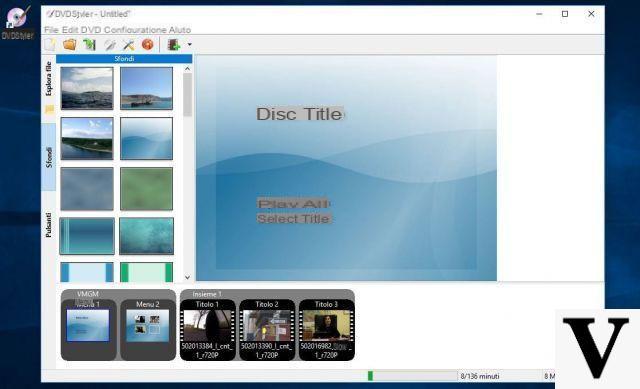
La primera solución que te recomiendo que pruebes construir un DVD interactivo è DVDStyler, un software de creación de DVD que le permite crear menús de DVD a partir de plantillas totalmente personalizables. Es de código abierto, multiplataforma (compatible con Windows, macOS y Linux) y es 100% gratuito.
Para usar DVDStyler, primero debe descargarlo en su computadora. Luego conéctese a su sitio web oficial y haga clic en el enlace ubicado junto al sistema operativo que utiliza: DVDStyler-3.0.4-win32.exe, si tiene una PC con Windows con arquitectura de 32 bits; DVDStyler-3.0.4-win64.exe, se hai un PC con Windows de 64 bits; DVDStyler-3.0.4-MacOSX.dmg, si tiene una Mac, etc.
Cuando se complete la descarga, abra el archivo que acaba de descargar y siga el sencillo asistente para continuar con la instalación real del programa. Si usa una PC Windows, luego haga clic en el botón Sí, elige tu idioma ciudad y haz clic en el botón OK. Luego haga clic en el botón adelante cinco veces consecutivas y en los botones Instalar e final para finalizar la instalación.
Si usas un Macen su lugar, arrastre el icono de DVDStyler a la carpeta aplicaciones macOS, haga clic con el botón derecho en el icono del programa y seleccione el elemento Abri en el menú que aparece (esta operación, que se llevará a cabo solo en el primer inicio de DVDStyler, es necesaria para "anular" las restricciones aplicadas por macOS al software de desarrolladores no certificados). Luego seleccione su idioma ciudad del cuadro que se abre y haga clic en el botón OK.
Tan pronto como se inicie DVDStyler, verá una ventana de bienvenida, a través de la cual puede crear un nuevo proyecto. En la ventana en cuestión, escriba el título de su DVD en el campo de texto Etiqueta de disco, indica la capacidad del disco (ej. DVD-5 4.7 GB o DVD-9 8.5 GB) a través del menú desplegable ubicado junto al elemento Capacidad de disco, seleccione todos los demás parámetros relacionados con el formato de audio y video de su proyecto y cuando haya terminado de configurarlos todos, haga clic en el botón OK.
En la ventana Seleccione un tema para los menús del DVD, escriba el título del disco en el cuadro de texto Subtítulo, seleccione uno de los temas entre los propuestos (quizás con la ayuda de las categorías de la izquierda) y haga clic en el botón OK. Si ninguno de los temas propuestos es de su agrado, haga clic en el botón Sin tema: puedes hacer uno desde cero, dando espacio a tu imaginación.
Después de elegir el tema que se utilizará para el menú de su DVD, se encontrará frente al editor DVDStyler. Luego haga clic en el icono de película con el símbolo (+) para importar los videos para ser incluidos en el proyecto y en la voz fondos de pantalla ubicado en la barra lateral izquierda para cambiar el fondo del DVD. Para aplicar un fondo al menú que está creando, haga doble clic en él.
Si lo desea, puede agregar botones al menú del DVD que no sean los que ya están presentes de forma predeterminada. Para hacer esto, haga clic en el elemento Botones ubicado en la barra lateral izquierda y arrastre el botón dentro del menú, hasta el punto que prefiera. Para cambiar las propiedades de un botón, haga doble clic en él y personalice sus acciones y apariencia desde la ventana. Propiedad. Si desea cambiar la apariencia de otros elementos en el DVD, haga doble clic en ellos y cambie su apariencia a través de la ventana. Propiedad.
Tan pronto como esté satisfecho con su trabajo, guarde el proyecto haciendo clic en el elemento Ahorrar del menú Archivo, o grabe el DVD haciendo clic en la entrada Grabar DVD ... (el icono de disco naranja) del menú Archivo.
ConvertXtoDVD (Windows)
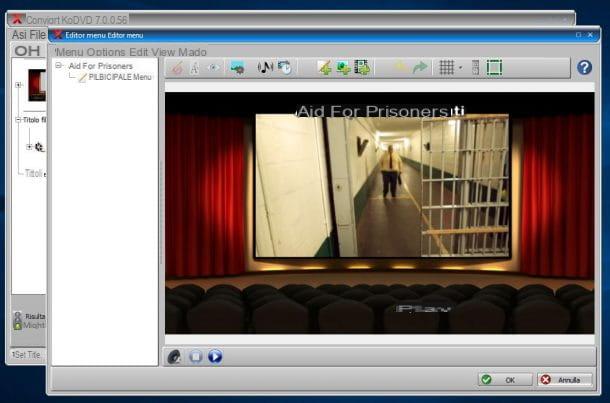
ConvertXtoDVD es otra solución que puede resultar útil para hacer DVD interactivos. Como sugiere su nombre, le permite convertir fácilmente videos a DVD y crear menús personalizados. Puedes probar ConvertXtoDVD gratis durante 7 días: después del período de prueba, debes comprar la versión completa del programa, que cuesta 44,99 euros.
Para descargar ConvertXtoDVD en su PC, conéctese a su sitio web oficial y haga clic en el botón verde Descarga gratuita. Cuando se complete la descarga, abra el archivo .exe recién descargado, haga clic en el botón Sí, elige tu idioma ciudad y haga clic en el botón OK. En la ventana que se abre, complete la configuración siguiendo las instrucciones en la pantalla: luego haga clic en el botón adelante, revisa el artículo Acepto los términos del contrato de licencia., haz clic en el botón de nuevo adelante dos veces consecutivas, seleccione su formato de video preferido (puede cambiar esta configuración en cualquier momento), haga clic en el botón adelante por otras tres veces consecutivas y luego haga clic en Instalar. Luego haga clic en el botón una última vez adelante y luego final.
Tan pronto como se inicie ConvertXtoDVD, haga clic en el botón verde (+) para cargar los videos para incluirlos en el proyecto (si lo prefiere, puede hacerlo simplemente arrastrando un archivo a la ventana) y luego haga clic en el botón Menú de edición. Ahora, haga clic en el botón Crear nuevo tema (si desea crear un menú desde cero) o elija una de las plantillas en el cuadro Usa un tema existente: Seleccione el tema de los menús desplegables ubicados junto a los elementos estructura e Tema y luego haga clic en el botón Seleccione el tema para usar el tema o Edición avanzada para personalizarlo a tu gusto.
Si ha decidido personalizar el tema elegido, utilice las herramientas presentes en el editor ConvertXtoDVD: luego haga clic en el pluma personalizar los elementos seleccionados; haga clic en el "A”Para cambiar la apariencia del texto en el menú; haga clic en elojo con símbolo de prohibición para ocultar los elementos seleccionados y así sucesivamente. Tan pronto como esté satisfecho con su trabajo, haga clic en el botón OK.
Para guardar su proyecto, haga clic en el disco flexible, mientras que si desea grabar DVD con menú personalizado directamente, haga clic en el botón Convertido ubicado en la parte inferior y esperar a que se complete la operación.
DVDFab DVD Creator (Windows / macOS)
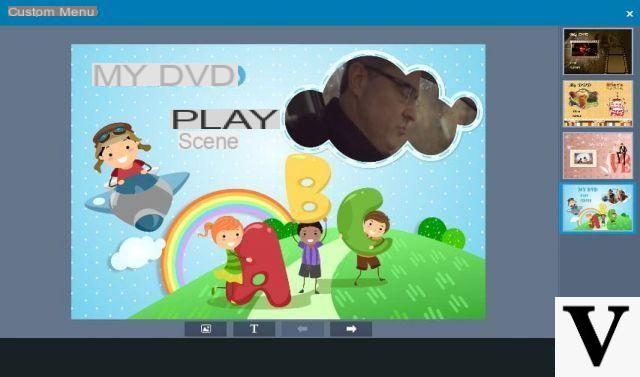
Otro software que puede considerar es DVDFab DVD Creator: es un programa completo, rico en numerosas funciones y al mismo tiempo fácil de usar. No es gratis: para usarlo, debe suscribirse a un plan de suscripción que comienza en $ 49 por año. Sin embargo, puede descargar una versión de evaluación que se puede utilizar de forma gratuita durante 30 días.
Para descargar la versión de prueba de DVDFab DVD Creator, conectado al sitio web oficial del programa, haga clic en el elemento Creador ubicado en la parte superior derecha y, en el menú que se abre, haga clic en el elemento DVD Creator. En la página que se abre, después de seleccionar el sistema operativo en uso (Windows o Mac), haga clic en el botón Pruébalo gratis.
Una vez que se completa la descarga, si está utilizando una PC Windows, abre el archivo .exe recién descargado y siga el procedimiento guiado que se le propone: luego haga clic en el botón Sí, A continuación, opciones (abajo) y, en el menú desplegable, asegúrese de que haya una marca de verificación junto al elemento Acepto el acuerdo de licencia de usuario final (si lo desea, puede desmarcar la opción de contribución para mejorar el programa enviando datos anónimos). Luego haga clic en el elemento Instalar, espere a que se complete el procedimiento y haga clic en el elemento Comienzo.
Si usas un Macen su lugar, haga doble clic en el archivo PKG recién descargado, haga clic en el botón Continuar tres veces consecutivas, haga clic en el botón Aceptar aceptar las condiciones de uso del programa y pulsar el botón Continuar. Luego haga clic en el botón Instalar, Escribe el la contraseña de su cuenta de usuario en macOS y luego haga clic en los botones Instalar software e cerca.
En este punto, en la ventana que se abre, se le preguntará si desea comprar el programa o probarlo durante 30 días: haga clic en el botón Prueba para iniciar la prueba. A continuación, haga clic en el elemento Crea (arriba), luego en el botón Crear DVD que aparece a la izquierda y presiona el botón (+) Agregar para importar videos para su uso en el proyecto.
En este punto, haga clic en el botón Ajustes avanzados (el botón que representa un llave inglesa ubicado junto al "i“) Y, en la ventana que se abre, seleccione las propiedades relacionadas con el menú y la reproducción de video. Luego haga clic en el botón azul Menú personalizado (para crear el menú para su DVD) y, en la ventana Menú personalizado, seleccione uno de los temas ubicados a la derecha. Luego personaliza el menú usando los botones ubicados en la parte inferior para agregar imágenes, escritos y botones.
Tan pronto como esté satisfecho con el resultado, haga clic en el botón OK (tanto desde la ventana “Configuración avanzada” como desde la ventana “Menú personalizado”) y, finalmente, seleccionar una de las opciones ubicadas en la parte inferior para elegir la ruta y formato en el que guardar el proyecto. Ahora finalmente puedes hacer clic en el botón Comienzo y empieza a grabar el disquete. Podrás ver el progreso del trabajo a través de la ventana. Gestor de colas de actividad.
Otros programas para construir un DVD interactivo
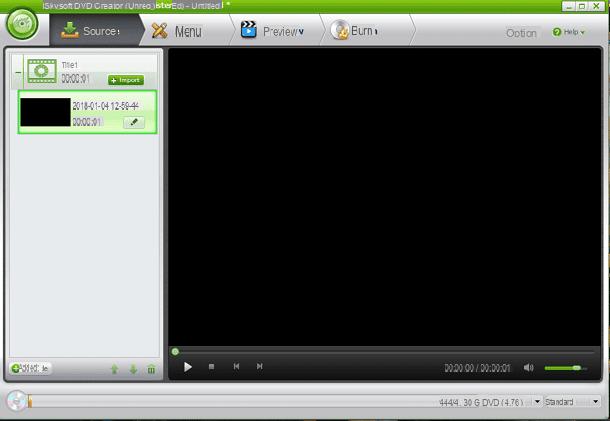
¿No te han convencido especialmente las soluciones de las que hablé en este tutorial? Eche un vistazo a estas soluciones alternativas: estoy convencido de que no se sentirá decepcionado en absoluto.
- iSkysoft DVD Creator (Windows / macOS) - es un programa pago (cuesta $ 39,95 en la versión Windows y $ 49,00 en la versión Mac) caracterizado por una interfaz "limpia" y mínima, que te permite crear DVD interactivos de una manera fácil y rápida. Puede probar la versión de prueba de iSkysoft DVD Creator durante un período de prueba limitado.
- Película DeepDVD (Windows): si está buscando un programa que sea fácil de usar, DeepDVD Movie puede ser la solución para usted. También en este caso nos encontramos en presencia de una solución de pago: el programa cuesta $ 24,95, pero puedes probarlo gratis durante 30 días.
Otras soluciones que te pueden interesar están presentes en mi post sobre programmi por autoría de DVD. Si, después de hacer tu DVD interactivo, quieres “empaquetarlo” con una carátula personalizada, lee el tutorial donde te muestro cómo hacer carátulas de DVD para que sepas cómo proceder.
Cómo construir un DVD interactivo











